win10应用商店错误代码0x80072efd 无法连接网络的解决方法!
发布时间:2017-04-06 22:16:18 浏览数:
在Windows 10操作系统中我们可以通过应用商店来下载更新软件,不仅操作起来方便,而且安全无毒无副作用^_^ 但是最近使用windows 10的朋友遇到了应用商店打开后无法连接网络的情况,提示错误代码:0x80072efd 该怎么办呢?小面小编给大家介绍几个解决方法!
步骤一:确保服务正常开启
1、按下“Win+R”组合键打开运行,输入services.msc 点击确定打开服务;
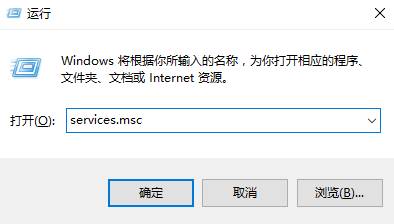
2、在服务窗口中,确保【Windows Firewall】、【Internet connection sharing】、【windows Update】3个服务都正常启动,若为禁用状态,先双击打开,将启动类型修改为“自动”,然后依次点击【应用】—【启动】—【确定】即可。
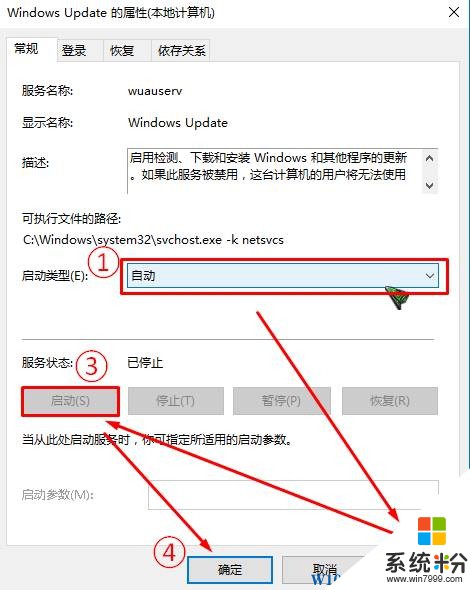
步骤二:重置商店
1、在Win10任务栏中的Cortana搜索框中输入 Powershell ,然后在顶部的搜索结果“Windows Powershell”上点击右键,选择“以管理员身份运行”;
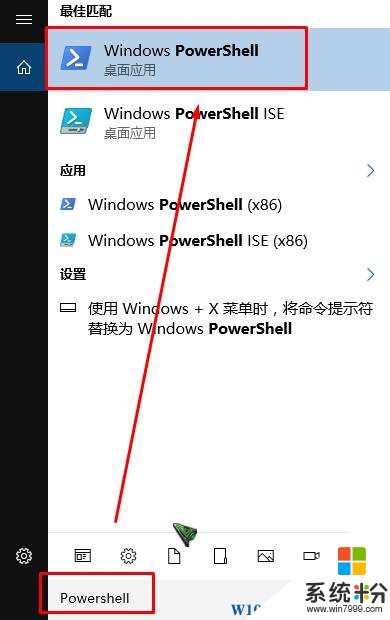
www.win7999.com
2、在框中键入:$manifest = (Get-AppxPackage Microsoft.WindowsStore).InstallLocation + ‘\AppxManifest.xml’ ; Add-AppxPackage -DisableDevelopmentMode -Register $manifest (复制后在Powershell 框中单击鼠标右键自动粘贴) 按下回车键,耐心等待命令跳完即可。
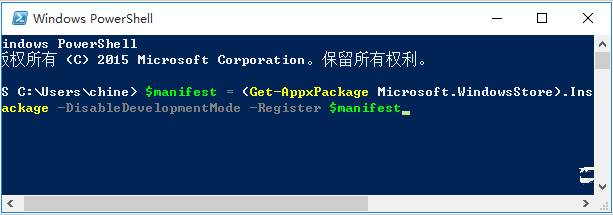
步骤三:关闭系统中的代理
1、点击开始菜单,点击【设置】;

2、点击【网络和internet】;
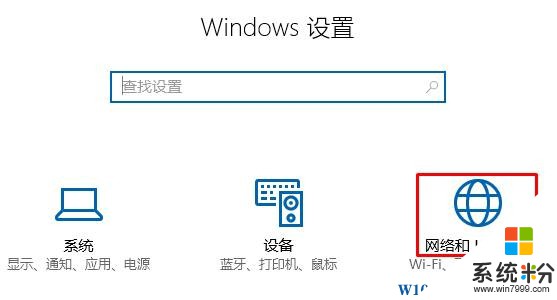
3、在左侧点击【代理】,在右侧手动设置代理下面将【使用代理服务器】开关关闭;
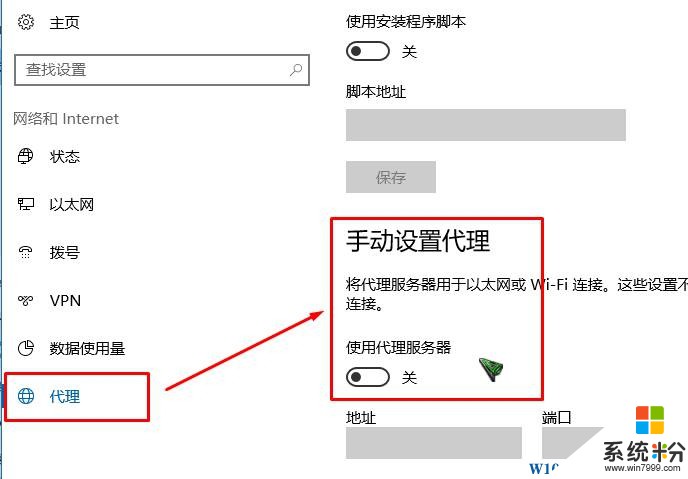
4、单击以太网,点击“网络”,如图:
www.win7999.com
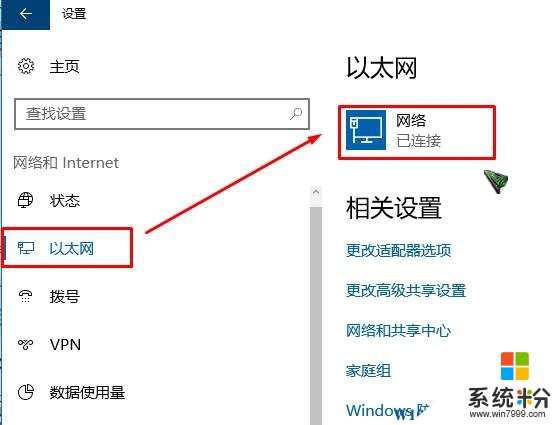
5、将将这台电脑设为可以被检测到”的开关关闭即可。
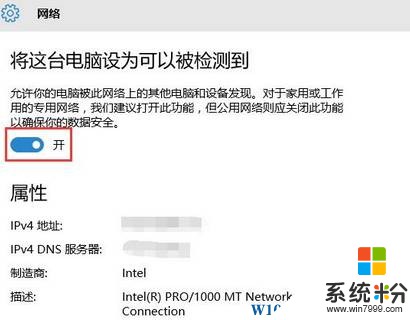
以上便是小编给大家分享的:win10应用商店错误代码0x80072efd 无法连接网络的解决方法!
步骤一:确保服务正常开启
1、按下“Win+R”组合键打开运行,输入services.msc 点击确定打开服务;
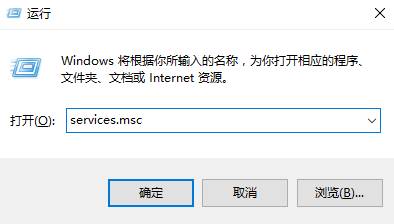
2、在服务窗口中,确保【Windows Firewall】、【Internet connection sharing】、【windows Update】3个服务都正常启动,若为禁用状态,先双击打开,将启动类型修改为“自动”,然后依次点击【应用】—【启动】—【确定】即可。
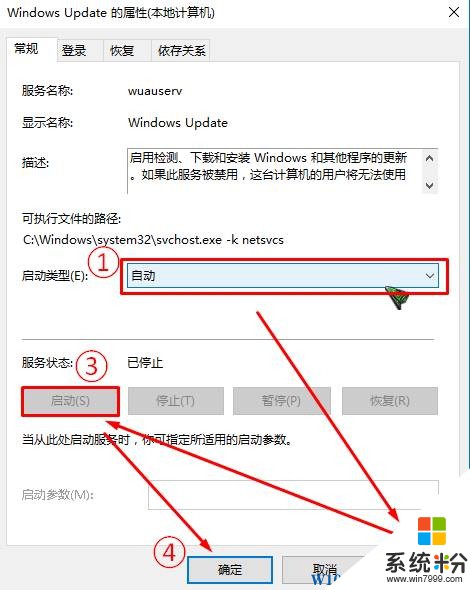
步骤二:重置商店
1、在Win10任务栏中的Cortana搜索框中输入 Powershell ,然后在顶部的搜索结果“Windows Powershell”上点击右键,选择“以管理员身份运行”;
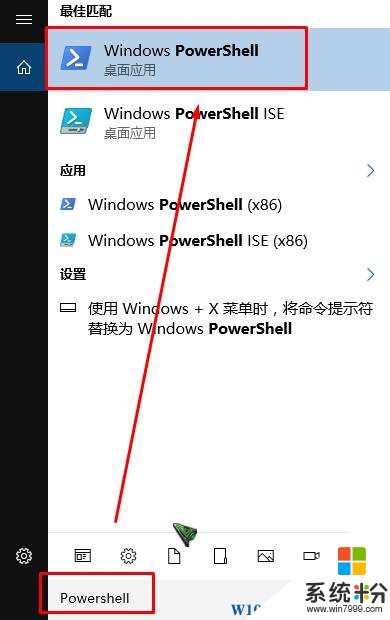
www.win7999.com
2、在框中键入:$manifest = (Get-AppxPackage Microsoft.WindowsStore).InstallLocation + ‘\AppxManifest.xml’ ; Add-AppxPackage -DisableDevelopmentMode -Register $manifest (复制后在Powershell 框中单击鼠标右键自动粘贴) 按下回车键,耐心等待命令跳完即可。
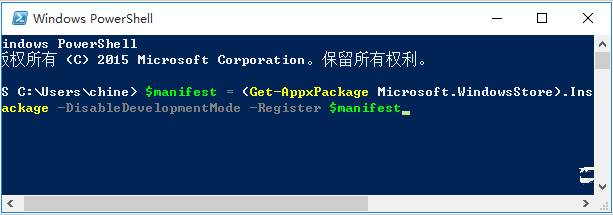
步骤三:关闭系统中的代理
1、点击开始菜单,点击【设置】;

2、点击【网络和internet】;
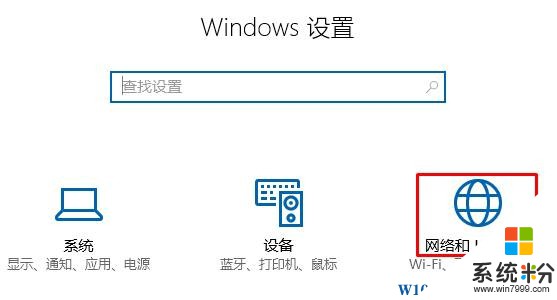
3、在左侧点击【代理】,在右侧手动设置代理下面将【使用代理服务器】开关关闭;
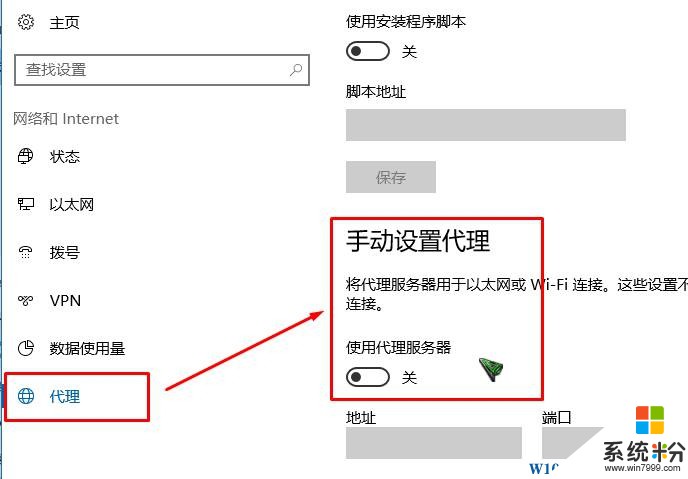
4、单击以太网,点击“网络”,如图:
www.win7999.com
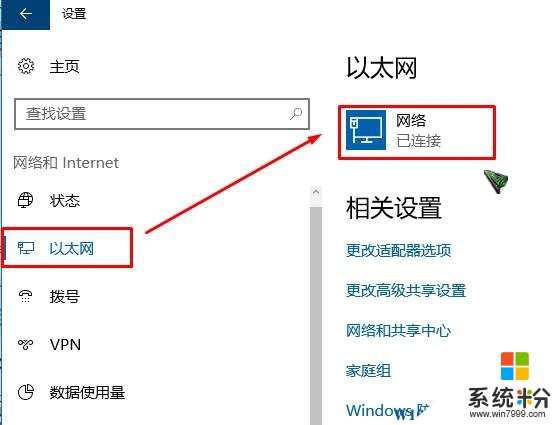
5、将将这台电脑设为可以被检测到”的开关关闭即可。
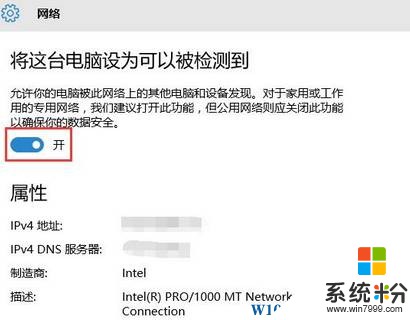
以上便是小编给大家分享的:win10应用商店错误代码0x80072efd 无法连接网络的解决方法!